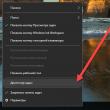Abschnitte der Website
Die Wahl des Herausgebers:
- Der Osten ist eine heikle Angelegenheit: Kryptowährungen in Japan Japan hat Bitcoins legalisiert
- Wir verkaufen alte Dinge online – wo, wo und was verkauft werden kann
- Ein ungewöhnliches Foto ist eine großartige Möglichkeit, für sich selbst zu werben: So erstellen Sie ein interaktives Foto. Interaktive Fotos
- Einen Chat auf PHP schreiben Chat mit dem Senden von PHP-Dateien
- PDF-Datei auf dem iPad herunterladen
- MP3-Player von Samsung. MP3-Player für Samsung. MusiXmatch-Player für Samsung Android Touch-Telefone
- Laden Sie nützliche Programme für Android 7 herunter
- Peer-to-Peer-Netzwerk – was ist das?
- Standard-Smartphone-Tarif von Vodafone – Konditionen, Anschluss
- Lautstärkeregelung auf Android: Standardeinstellungen, Engineering-Menü und Anwendungen
Werbung
| Wi-Fi-Netzwerkkarte: Typen, Funktionsprinzip und Verbindung. Netzwerkadapter: Definition und Zweck Was bedeutet ein Netzwerkadapter? |
|
Ein Netzwerkadapter (auch Netzwerkkarte genannt) ist ein Gerät, ohne das es nicht möglich ist, eine Verbindung zum World Wide Web herzustellen. In einigen Fällen hilft das Deaktivieren und erneute Aktivieren, Kommunikationsprobleme zu lösen. Viele Netzwerkkarten können mit unterschiedlichen Netzwerkverbindungen an einen Computer angeschlossen werden. Der durchschnittliche Benutzer benötigt dies jedoch oft nicht. Dieser Artikel richtet sich an Windows 7-Besitzer, ist jedoch für fast jedes Win-Line-Betriebssystem nützlich. Um den Netzwerkadapter in Win 7 zu aktivieren, klicken Sie auf die Schaltfläche „Start“, suchen Sie rechts nach dem Eintrag „Computer“, klicken Sie mit der rechten Maustaste darauf und rufen Sie das Kontextmenü auf. Wählen Sie darin die Zeile „Eigenschaften“ aus, indem Sie einmal darauf klicken. Suchen Sie im angezeigten Systemsteuerungsfenster „System“ links nach der Registerkarte „Geräte-Manager“ und rufen Sie diese auf. Es öffnet sich eine Liste ähnlich dem Screenshot unten. Wir suchen darin nach dem Element „Netzwerkadapter“, klicken einmal und erhalten eine Dropdown-Liste. Wenn in der Liste keine Unterelemente vorhanden sind oder Sie ein Element namens „Netzwerkadapter“ überhaupt nicht finden können, ist die Netzwerkkarte möglicherweise nicht physisch aktiviert oder fehlerhaft. Was ist in diesem Fall zu tun? Im Folgenden geben wir einige Tipps und Lösungen (siehe Punkt 6). Fahren wir mit der Einrichtung fort. Der oben angehängte Screenshot zeigt, wie Netzwerkadapter aussehen, wenn sie eingeschaltet sind und funktionieren. Wenn einer von ihnen einen Pfeil zeigt (das Symbol ist rot umkreist), muss die Karte nur eingeschaltet werden. Klicken Sie dazu mit der rechten Maustaste auf das Bild und wählen Sie im Kontextmenü „Engage“. Der Pfeil sollte verschwinden und der Netzwerkadapter sollte funktionieren.
Die Gründe für eine fehlende Netzwerkverbindung können vielfältig sein; sie beschränken sich nicht nur auf eine fehlerhafte Netzwerkkarte. Wenn Sie nach dem Lesen dieses Leitfadens noch Fragen haben, stellen Sie diese in den Kommentaren oder wenden Sie sich an den technischen Support Ihres Internetanbieters.
Netzwerkadapter (mit Netzwerkkarte NIC – Netzwerkkarte) ist die physische Schnittstelle oder Verbindung zwischen dem Computer und dem Monokanal, d. h. dient der Anbindung von Servern und Workstations an die physische Umgebung. Netzwerkschnittstellenkarten (Boards) werden auf Desktop- und Laptop-PCs installiert. Sie dienen der Interaktion mit anderen Geräten im lokalen Netzwerk. Es gibt eine ganze Reihe von Netzwerkkarten für verschiedene PCs, die spezifische Leistungsanforderungen haben. Sie zeichnen sich durch Datenübertragungsgeschwindigkeit und Verbindungsmethoden zum Netzwerk aus. Netzwerkadapter: · Bereitet Computerdaten für die Übertragung per Kabel vor. · Sendet Daten an einen anderen Computer. · Empfängt Daten vom Netzwerk und überträgt sie an den Computer. Betrachtet man lediglich die Art und Weise, wie Daten auf mit dem Netzwerk verbundenen PCs empfangen und übertragen werden, spielen moderne Netzwerkkarten (Netzwerkadapter) eine aktive Rolle bei der Verbesserung der Leistung, der Priorisierung kritischen Datenverkehrs (gesendete/empfangene Informationen) und der Überwachung des Datenverkehrs im Netzwerk. Darüber hinaus unterstützen sie Funktionen wie die Fernaktivierung von einem zentralen Arbeitsplatz oder Fernkonfigurationsänderungen, was Administratoren in ständig wachsenden Netzwerken erheblich Zeit und Aufwand spart. Netzwerkkarten implementieren zusammen mit ihrem Treiber die physikalische und Kanalebene der algorithmischen Struktur des Netzwerks. Zur Kommunikation mit den Protokollen der oberen Ebenen des SOS werden entsprechende Treiber verwendet. Genauer gesagt führt das Adapter- und Treiberpaar in einem Netzwerkbetriebssystem nur die Funktionen des physischen und aus MAS- Ebenen, während GMBH-Layer wird normalerweise durch ein Betriebssystemmodul implementiert, das allen Treibern und Netzwerkadaptern gemeinsam ist. Eigentlich sollte es gemäß dem Protokoll-Stack-Modell so sein IEEE 802. Zum Beispiel im Betriebssystem Windows NT Ebene GMBH im Modul implementiert NDIS, allen Netzwerkadaptertreibern gemeinsam, unabhängig davon, welche Technologie der Treiber unterstützt. Der Netzwerkadapter führt zusammen mit dem Treiber zwei Vorgänge aus: Übertragung Und Rezeption rahmen. Rahmenübertragung Vom Computer zum Kabel besteht aus den unten aufgeführten Schritten (je nach verwendeten Kodierungsmethoden können einige fehlen). Rahmenempfang Daten GMBHüber eine Cross-Layer-Schnittstelle zusammen mit Adressinformationen MAS- Ebene. Normalerweise erfolgt die Kommunikation zwischen Protokollen innerhalb eines Computers über Puffer im RAM. Zu übertragende Daten im Netzwerk werden von übergeordneten Protokollen in diesen Puffern abgelegt, die sie mithilfe des E/A-Subsystems des Betriebssystems aus dem Festplattenspeicher oder aus dem Dateicache abrufen. - Design des Datenrahmens auf MAC-Ebene, in welchem gekapselt (verschachtelter) Rahmen GMBH(mit verworfenen Flags 01111110). Ziel- und Quelladressen ausfüllen, Prüfsumme berechnen. - Bildung von Codesymbolen bei Verwendung redundanter Codes wie 4B/5B. - Codes verschlüsseln um ein gleichmäßigeres Signalspektrum zu erhalten. Diese Stufe wird nicht in allen Protokollen verwendet – beispielsweise kommt die Ethernet-10-Mbit/s-Technologie ohne sie aus. Eine wirksame Methode zur Reduzierung der Auswirkungen von Burst-Fehlern ist Verschachtelung oder Mischen (englisch - Interleaving). Die Daten werden vor der Übertragung über den Kommunikationskanal in einer bestimmten Reihenfolge neu angeordnet und im Empfangsteil wird die ursprüngliche Reihenfolge wiederhergestellt, d. h. Es wird eine Entschachtelung durchgeführt. In diesem Fall wird ein Paketfehler, der in einem Kommunikationskanal auftritt, zu einer Reihe zeitlich verteilter Einzelfehler, die mithilfe von Fehlerkorrekturcodes leichter erkannt und korrigiert werden können. Der Begriff krabbeln Im MPEG-2-Standard bezeichnet man die Änderung der Eigenschaften eines Datenstroms (Video, Audio oder andere Informationen), um den unbefugten Empfang dieser Informationen in unverfälschter Form zu verhindern. Beim Entschlüsseln handelt es sich um den umgekehrten Vorgang, d. h. umgekehrte Änderung der Datenflusseigenschaften. Durcheinander- Hierbei handelt es sich um die Verschlüsselung eines Datenstroms, wodurch dieser als Strom zufälliger Bits erscheint. Bitfolgen im ursprünglichen Datenarray, sowohl reguläre als auch unregelmäßige, werden reversibel zerstört, sodass die Wahrscheinlichkeiten des Auftretens einer logischen Eins und einer logischen Null an jeder nachfolgenden Bitposition des Streams gleich sind und nicht von der Reihenfolge abhängen Vorgeschichte. Bei der Anwendung auf Telekommunikationssysteme erhöht die Verschlüsselung die Zuverlässigkeit der Synchronisierung von Geräten, die an gegenüberliegenden Seiten einer Kommunikationsleitung angeschlossen sind, und verringert den Grad der auf benachbarte Leitungen eines mehradrigen Kabels abgestrahlten Störungen. Es gibt noch einen weiteren Anwendungsbereich für Scrambler – den Schutz übertragener Informationen vor unbefugtem Zugriff; Dieser Bereich wird hier jedoch nicht abgedeckt. Scrambling kann auch zur Verbesserung der Übertragungseffizienz und Vertraulichkeit in digitalen Mobilkommunikationssystemen eingesetzt werden. Der Scrambler ist auf der Sendeseite installiert. Es fügt der ursprünglichen Binärsequenz eine Pseudozufallssequenz Modulo 2 hinzu. Auf der Empfangsseite ist ein Descrambler installiert, der die ursprüngliche Sequenz wiederherstellt. Der Scrambler und Descrambler sind in Form eines rückgekoppelten Schieberegisters implementiert. Ausgabe von Signalen in das Kabel gemäß dem akzeptierten linearen Code - Manchester, NRZI, MLT-3 usw. Empfangen eines Rahmens vom Kabel Der Computer umfasst die folgenden Schritte. Empfang von Signalen, die den Bitstrom vom Kabel kodieren. Signale vom Rauschen isolieren. Dieser Vorgang kann von verschiedenen spezialisierten Chips oder DSP-Signalprozessoren durchgeführt werden. Dadurch entsteht im Adapterempfänger eine bestimmte Bitfolge, die mit hoher Wahrscheinlichkeit mit der vom Sender gesendeten übereinstimmt. Wenn die Daten vor dem Senden an das Kabel verschlüsselt wurden, werden sie durch einen Descrambler geleitet, woraufhin die vom Sender gesendeten Codesymbole im Adapter wiederhergestellt werden. Überprüfung der Frame-Prüfsumme. Wenn es falsch ist, wird der Frame verworfen und der entsprechende Fehlercode wird über die Zwischenschichtschnittstelle nach oben an das LLC-Protokoll gesendet. Wenn die Prüfsumme korrekt ist, dann MAC- Frame extrahierter Frame GMBH und wird über die Inter-Layer-Schnittstelle nach oben zum Protokoll übertragen GMBH. Rahmen GMBH im RAM-Puffer abgelegt. Die Verteilung der Verantwortlichkeiten zwischen einem Netzwerkadapter und seinem Treiber ist nicht durch Standards definiert, sodass jeder Hersteller diese Frage unabhängig entscheidet. Typischerweise werden Netzwerkadapter in unterteilt Adapter für Client-Computer Und Serveradapter. Bei Adaptern für Client-Computer wird ein erheblicher Teil der Arbeit auf den Treiber verlagert, wodurch der Adapter einfacher und kostengünstiger wird. Der Nachteil dieses Ansatzes ist die hohe Belastung des Zentralprozessors des Computers durch routinemäßige Arbeiten zur Übertragung von Frames aus dem RAM des Computers in das Netzwerk. Der Zentralprozessor ist gezwungen, diese Arbeit zu erledigen, anstatt die Anwendungsaufgaben des Benutzers auszuführen. Daher sind für Server konzipierte Adapter in der Regel mit eigenen Prozessoren ausgestattet, die den Großteil der Arbeit der Übertragung von Frames vom RAM ins Netzwerk und umgekehrt selbstständig erledigen. Als Beispiel für die Adapterklassifizierung verwenden wir den Ansatz des Unternehmens 3Com, das im Bereich Ethernet-Adapter als führend gilt. Firma 3Com glaubt, dass Ethernet-Netzwerkadapter in ihrer Entwicklung drei Generationen durchlaufen haben. Adapter der ersten Generation wurden auf diskreten Logikchips implementiert und hatten daher eine geringe Zuverlässigkeit. Sie verfügten nur über einen Pufferspeicher für einen Frame, was zu einer schlechten Adapterleistung führte, da alle Frames nacheinander vom Computer zum Netzwerk oder vom Netzwerk zum Computer übertragen wurden. Darüber hinaus wurde der Adapter der ersten Generation manuell über Jumper konfiguriert. Jeder Adaptertyp verwendete seinen eigenen Treiber und die Schnittstelle zwischen dem Treiber und dem Netzwerkbetriebssystem war nicht standardisiert. Online Adapter der zweiten Generation Um die Leistung zu verbessern, begannen sie, die Multi-Frame-Puffermethode zu verwenden. In diesem Fall wird gleichzeitig mit der Übertragung des vorherigen Frames an das Netzwerk der nächste Frame aus dem Computerspeicher in den Adapterpuffer geladen. Nachdem der Adapter im Empfangsmodus einen Frame vollständig empfangen hat, kann er gleichzeitig mit dem Empfang eines weiteren Frames vom Netzwerk mit der Übertragung dieses Frames vom Puffer an den Computerspeicher beginnen. Netzwerkadapter der zweiten Generation verwenden häufig hochintegrierte Schaltkreise, was die Zuverlässigkeit der Adapter erhöht. Darüber hinaus basieren die Treiber für diese Adapter auf Standardspezifikationen. Adapter der zweiten Generation werden normalerweise mit standardmäßig funktionierenden Treibern geliefert NDIS(Netzwerktreiberschnittstellenspezifikation), entwickelt von 3Com Und Microsoft und genehmigt IBM, sowie im Standard ODI(offene Treiberschnittstelle), entwickelt von Novell. Online Adapter der dritten Generation (Ihnen das Unternehmen 3Com verweist seine Adapter auf die Familie Ether Link III) ist ein Pipeline-Schema zur Verarbeitung von Frames implementiert. Es liegt darin, dass die Prozesse des Empfangens eines Frames aus dem RAM des Computers und seiner Übertragung an das Netzwerk zeitlich kombiniert werden. Nach dem Empfang der ersten paar Bytes des Rahmens beginnt deren Übertragung. Dadurch wird die Leistung der Kette deutlich (25-55 %) gesteigert Rom- Adapter – physischer Kanal – Adapter – RAM. Dieses Schema reagiert sehr empfindlich auf den Übertragungsstartschwellenwert, d. h. auf die Anzahl der Framebytes, die in den Adapterpuffer geladen werden, bevor die Übertragung an das Netzwerk beginnt. Der Netzwerkadapter der dritten Generation führt eine Selbstoptimierung dieses Parameters durch Analyse der Betriebsumgebung sowie durch Berechnung durch, ohne dass der Netzwerkadministrator beteiligt sein muss. Bootstrapping bietet die bestmögliche Leistung für eine bestimmte Kombination der Leistung des internen Busses des Computers, seines Interrupt-Systems und seines DMA-Systems. Adapter der dritten Generation basierend auf spezialisierten integrierten Schaltkreisen (ASIC), was die Leistung und Zuverlässigkeit des Adapters erhöht und gleichzeitig seine Kosten senkt. 3Com hat seine Frame-Pipeline-Technologie benannt Paralleles Tasking Auch andere Unternehmen haben ähnliche Schaltungen in ihren Adaptern implementiert. Die Steigerung der Leistung des Adapter-Speicherkanals ist sehr wichtig für die Verbesserung der Leistung des Netzwerks als Ganzes, da die Leistung einer komplexen Frame-Verarbeitungsroute, einschließlich beispielsweise Hubs, Switches, Router, Weitverkehrsverbindungen usw ., wird immer durch die Leistung des langsamsten Elements dieser Route bestimmt. Wenn der Netzwerkadapter des Servers oder Client-Computers langsam ist, können daher keine schnellen Switches die Netzwerkgeschwindigkeit verbessern. Heutzutage hergestellte Netzwerkadapter können klassifiziert werden als vierte Generation . Diese Adapter müssen enthalten ASIC, die Funktionen ausführen MAS- Ebene sowie eine große Anzahl von High-Level-Funktionen. Zu diesen Funktionen kann die Unterstützung eines Remote-Überwachungsagenten gehören RMON, Frame-Priorisierungsschema, Funktionen zur Fernsteuerung des Computers usw. In Serverversionen von Adaptern ist es fast notwendig, über einen leistungsstarken Prozessor zu verfügen, der den Zentralprozessor entlastet. Ein Beispiel für einen Netzwerkadapter der vierten Generation ist der Adapter des Unternehmens 3Com – Fast Ether Link XL 10/100. Separate entfernte LAN-Geräte (Computer, Peripheriegeräte, andere Netzwerke) können über Modems und Kommunikationsleitungen (Telefon, Radio, Satellit) verbunden werden. Netzwerkadaptertreiber kommunizieren mit Netzwerksoftware. Dem Treiber ist es zu verdanken, dass der Computer möglicherweise keine Hardwarefunktionen des Adapters kennt (seine Adressen, Regeln für den Austausch mit ihm, seine Eigenschaften). Der Treiber vereinheitlicht und vereinheitlicht die Interaktion von High-Level-Software mit jedem Adapter dieser Klasse. Mit Netzwerkadaptern gelieferte Netzwerktreiber ermöglichen die identische Funktion von Netzwerkprogrammen mit Karten verschiedener Hersteller und sogar mit Karten aus verschiedenen lokalen Netzwerken (Ethernet, Arcnet, Token-Ring usw.). Wenn wir über das Standard-OSI-Modell sprechen, übernehmen Treiber in der Regel die Funktionen der Datenverbindungsschicht, manchmal implementieren sie jedoch auch einige Funktionen der Netzwerkschicht (Abb. 3.2). Treiber bilden beispielsweise ein übertragenes Paket im Pufferspeicher des Adapters, lesen das über das Netzwerk empfangene Paket aus diesem Speicher, erteilen einen Übertragungsbefehl und informieren den Computer über den Empfang des Pakets. Reis. 5.1. Funktionen des Netzwerkadaptertreibers im OSI-Modell Die Qualität des Schreibens des Treiberprogramms bestimmt maßgeblich die Effizienz des Netzwerks als Ganzes. Selbst bei den besten Eigenschaften eines Netzwerkadapters kann ein minderwertiger Treiber die Netzwerkkommunikation drastisch beeinträchtigen. Bevor Sie eine Adapterkarte kaufen, müssen Sie die Liste der kompatiblen Geräte überprüfen ( Hardwarekompatibilitätsliste, HCL), das von allen Herstellern von Netzwerkbetriebssystemen veröffentlicht wird. Die Auswahl dort ist recht groß (zum Beispiel z Microsoft Windows Server Die Liste umfasst mehr als hundert Netzwerkadaptertreiber. Wenn auf der Liste HCL Irgendein Adaptertyp ist nicht im Lieferumfang enthalten, es ist besser, ihn nicht zu kaufen. Die verallgemeinerte Struktur der Netzwerkkarte ist in Abbildung 5.2 dargestellt.
Reis. 5.2. Verallgemeinerte Netzwerkkartenstruktur Die Netzwerkkarte ist in einem Design erhältlich IBM-PC und wird an einen freien Steckplatz am Computer angeschlossen. Physikalische Signalerzeugungsschaltung Führt die Verstärkung und Umwandlung von Signalen in die Form durch, in der sie über das physische Medium übertragen werden, beispielsweise in den „Manchester 2“-Code. Netzwerkprozessor, zusammen mit Netzwerk-ROM, Führen Sie Protokolltransformationen empfangener und gesendeter Informationen gemäß den Protokollen der physikalischen Schicht und der Datenverbindungsschicht durch. Puffer-RAM dient der Pufferung empfangener und gesendeter Frames. Systembus-Schnittstellendiagramm dient der Organisation einer Schnittstelle zum PC-Systembus. Es gibt eine Reihe von Parametern, die eine Netzwerkkarte charakterisieren: – Bittiefe (8, 16 und 32 Bit); – Netzwerkpuffervolumen; – Durchsatz; – unterstütztes SOS; – die Art des verwendeten Monokanals. Bittiefe bestimmt die Länge der Wörter, die der Frame verarbeitet. Je höher die Bittiefe, desto höher ist natürlich die Leistung der Karte. Netzwerkpufferkapazität liegt im Bereich von 8 bis 128 KB. Je größer die Puffergröße, desto höher ist die Widerstandsfähigkeit der Netzwerkkarte gegen Überlastungen bei starkem Netzwerkverkehr. Es ist zu beachten, dass es Netzwerkkarten gibt, die keinen Netzwerkpuffer haben; in diesem Fall wird der Direct Memory Access (DMA)-Mechanismus verwendet und der Netzwerkpuffer wird direkt im Speicher des Computers organisiert. Bandbreite Eine Netzwerkkarte zeichnet sich in der Regel durch ihren maximalen Durchsatz aus, der den maximalen Bytestrom bestimmt, der im Modus zum Lesen (Schreiben) von Informationen vom Dateiserver übergeben werden kann. Die Bandbreite reicht von 300 KB/s für kleine Dateien (1 KB) bis 1100 KB/s für große Dateien (100 KB). Unterstütztes SOS. Jede Netzwerkkarte unterstützt mehrere SOS. Je breiter die Liste der von der Karte unterstützten SOS ist, desto höher ist die Möglichkeit, heterogene (unter Verwendung verschiedener Betriebssysteme) LANs aufzubauen. Art des verwendeten Monokanals. Jede Netzwerkkarte arbeitet mit einer oder mehreren Arten von Mono-Links. Die häufigsten Mono-Links sind Ethernet, Token Ring, Arcnet, FDDI. Zurück zur Struktur des Netzwerkadapters können wir den Aufbau und die Funktionen der Strukturkomponenten klären : · Erinnerung , ein Ort, an dem die Karte vorübergehend Nachrichten speichert, die auf den Versand warten. · Kabelverbindungen Und Anschlüsse Ermöglichen Sie den physischen Anschluss von Netzwerkkabeln an die Karte. Diese Karte verfügt über einen Anschluss RJ-45 Und AUI Und BNC Verbinder · CPU schließt die endgültige Umwandlung von Nachrichten in Signale ab, die an die Leitung übertragen werden können, und die erste Nachrichtenebene gelangt in diese.
Arten von Kommunikationsleitungen für lokale Netzwerke (physische Medien) Informationsübertragungsmedium sind jene Kommunikationsleitungen (oder Kommunikationskanäle), über die Informationen zwischen Computern ausgetauscht werden. Die überwiegende Mehrheit der Computernetzwerke (insbesondere lokale) verwenden drahtgebundene oder kabelgebundene Kommunikationskanäle, obwohl es auch drahtlose Netzwerke gibt, die mittlerweile zunehmend verwendet werden, insbesondere bei Laptops. Informationen in lokalen Netzwerken werden meist im sequentiellen Code, also Stück für Stück, übertragen. Diese Übertragung ist langsamer und komplexer als die Verwendung von parallelem Code. Allerdings muss berücksichtigt werden, dass sich bei schnellerer paralleler Übertragung (über mehrere Kabel gleichzeitig) die Anzahl der Verbindungskabel um ein Vielfaches der Anzahl der Bits des Parallelcodes erhöht (z. B. 8-fach). mit einem 8-Bit-Code). Das ist keineswegs eine Kleinigkeit, wie es auf den ersten Blick scheinen mag. Bei großen Entfernungen zwischen Netzwerkteilnehmern sind die Kosten für das Kabel durchaus mit den Kosten für Computer vergleichbar und können diese sogar übersteigen. Darüber hinaus ist die Verlegung eines Kabels (selten zwei multidirektionale) viel einfacher als die Verlegung von 8, 16 oder 32. Auch die Suche nach Schäden und die Reparatur des Kabels kostet deutlich weniger. Aber das ist noch nicht alles. Die Übertragung über große Entfernungen mit Kabeln jeglicher Art erfordert komplexe Sende- und Empfangsgeräte, da auf der Sendeseite ein starkes Signal erzeugt und auf der Empfangsseite ein schwaches Signal erkannt werden muss. Bei der seriellen Übertragung ist hierfür nur ein Sender und ein Empfänger erforderlich. Bei Parallel erhöht sich die Anzahl der benötigten Sender und Empfänger proportional zur Bittiefe des verwendeten Parallelcodes. Selbst wenn ein Netzwerk mit kurzer Länge (etwa zehn Meter) entwickelt wird, wird in dieser Hinsicht am häufigsten die serielle Übertragung gewählt. Darüber hinaus ist es bei der Parallelübertragung äußerst wichtig, dass die Längen der einzelnen Kabel zueinander exakt gleich sind. Andernfalls kommt es durch die Übertragung von Signalen über unterschiedlich lange Kabel auf der Empfängerseite zu einer Zeitverschiebung, die zu Störungen oder sogar zur völligen Funktionsunfähigkeit des Netzwerks führen kann. Bei einer Übertragungsrate von 100 Mbit/s und einer Bitdauer von 10 ns sollte diese Zeitverschiebung beispielsweise 5-10 ns nicht überschreiten. Diese Verschiebung ergibt sich aus einem Kabellängenunterschied von 1-2 Metern. Bei einer Kabellänge von 1000 Metern sind das 0,1-0,2 %. Es ist zu beachten, dass einige lokale Hochgeschwindigkeitsnetze immer noch die parallele Übertragung über 2-4 Kabel verwenden, was die Verwendung billigerer Kabel mit geringerer Bandbreite bei einer bestimmten Übertragungsgeschwindigkeit ermöglicht. Die zulässige Kabellänge überschreitet jedoch nicht Hunderte von Metern. Ein Beispiel ist ein 100BASE-T4-Segment eines Fast Ethernet-Netzwerks. Die Branche produziert eine große Anzahl an Kabeltypen; nur ein großes Kabelunternehmen, Belden, bietet beispielsweise mehr als 2.000 Kabeltypen an. Aber alle Kabel lassen sich in drei große Gruppen einteilen:
Jeder Kabeltyp hat seine eigenen Vor- und Nachteile. Daher müssen Sie bei der Auswahl sowohl die Merkmale des zu lösenden Problems als auch die Merkmale eines bestimmten Netzwerks, einschließlich der verwendeten Topologie, berücksichtigen. Folgende Hauptparameter von Kabeln lassen sich identifizieren, die für den Einsatz grundsätzlich wichtig sind: Adapter. Basierend auf den von ihnen ausgeführten Funktionen können Adapter in zwei Gruppen eingeteilt werden: a) Implementierung der Funktionen der physikalischen Schicht und der Datenverbindungsschicht; b) Umsetzung der Funktionen dieser und höherer Ebenen. Adapter der zweiten Gruppe weisen im Vergleich zur ersten Gruppe eine hohe technische Komplexität und Kosten auf, können jedoch die Kosten für Computerressourcen für die Organisation des Netzwerkaustauschs senken. Für Adapter beider Gruppen gemeinsam Funktionen Sind: Organisation des Datenempfangs/der Datenübertragung von/zu einem Computer; Anpassung der Empfangs-/Senderate (Pufferung); Bildung von Datenpaketen; Parallel – sequentielle Transformation (Konvertierung); Kodierung – Dekodierung von Daten; Überprüfung der Korrektheit der Übertragung; Aufbau einer Verbindung mit dem gewünschten Netzwerkteilnehmer; Organisation Ihres eigenen Datenaustausches. Adapter zweite Gruppe kann zusätzlich die Funktionen des Routings und Weiterleitens von Daten, der Harmonisierung von Protokollen verschiedener Netzwerke, der Datensegmentierung und des Zusammensetzens von Daten zu Nachrichten aus Paketen, die in zufälliger Reihenfolge eintreffen, mithilfe der Datagramm-Übertragungsmethode übernehmen. Alle diese Funktionen lassen sich in zwei große Gruppen einteilen. 1 enthält Funktionen zum Koppeln des Adapters mit einem Computer ( Rumpffunktionen) und 2. – Funktionen zur Organisation des Austauschs im Netzwerk ( Netzwerkfunktionen). Funktionen 1 oh werden durch das Computergerät und die Art der Systemschnittstellen (ISA-, PSI-Busse) bestimmt und sind daher nicht sehr unterschiedlich. Funktionen 2 oh werden durch die Art des Netzwerks bestimmt und können je nach Art des Netzwerkkabels, Zugriffsmethode, Netzwerktopologie usw. sehr unterschiedlich sein. Die Hauptsache ist die Zugriffsmethode. In diesem Zusammenhang jeweils spezifisch Adaptertyp verfügt über eine eigene interne Struktur und ein eigenes, im ROM programmiertes Steuerprogramm. Netzwerkadapter (wie Smart-Modems) arbeiten auf der MAC-Unterschicht der Verbindungsschicht, d. h. über MAC-Protokolle. Diese Geräte erzeugen und tauschen Frames aus. Für Netzwerke Ethernet EtherLink, NE, für Netzwerke Token-Ring – TokenLink, und für Netzwerke Arcnet- Netzwerkadapter NetCard-I(NK-SN406-C), RX-Net. Existieren intellektuell spezialisiert Remote-Boot
Netzwerkadapterplatine besteht aus Hardware und integrierten Programmen, die im ROM aufgezeichnet sind. Die Netzwerkadapterplatine empfängt parallel Daten vom Computer und organisiert sie für die serielle Übertragung in die Kommunikationsleitung. Dieser Prozess endet mit der Übersetzung digitaler Computerdaten in elektrische oder optische Signale, die über Netzwerkkabel übertragen werden. Für diese Transformation ist ein spezielles Gerät verantwortlich – Transceiver. Diese Geräte können in den Adapter eingebaut (für Twisted-Pair-Drähte, dünnes Koaxialkabel) oder extern (für dickes Koaxialkabel) sein. Jede Netzwerkadapterkarte hat ihre eigene 6-Byte-Adresse, im Chip verdrahtet, wodurch es unter anderen Platinen identifiziert wird. Diese Adresse wird aufgerufen Netzwerkadresse(physikalische Adresse des Netzwerkknotens, MAC-Adresse). Netzwerkadressen werden vom IEEE-Komitee festgelegt, das jedem Netzwerkadapterhersteller einen eigenen Bereich von MAC-Adressen, also diese Adressen, zuteilt einzigartig. An Eindeutigkeit der MAC-Adresse zeigt an sein erstes Byte, die auf „ 0 ", die restlichen 5 Bytes geben die Adresse eines bestimmten Netzwerkadapters an. In den Bytes 2-3 ist aufgenommen Codewert, die an jeden Hardwarehersteller ausgegeben wird (um eine eindeutige Adressierung der Adapter sicherzustellen). Bytes 4-6 vom Hersteller ausgefüllt ( Seriennummer der Netzwerkkarte). Wenn Netzwerkadapter mit denselben Adressen (unterirdisch hergestellt) in dasselbe lokale Netzwerk gelangen, funktioniert nur ein Gerät. Eine Reihe von Adaptermodellen (komplett mit Treibern) ermöglichen dies Legen Sie die Host-MAC-Adresse willkürlich fest, aber in diesem Fall liegt die Verantwortung für seine Einzigartigkeit beim Administrator. Wenn die Datenübertragungsgeschwindigkeit über den Kanal höher ist als die Verarbeitungsgeschwindigkeit, werden die Daten vom Adapter in einem Puffer abgelegt. Die Adresse der ersten Speicherzelle eines solchen Puffers wird aufgerufen Basisspeicheradresse Adapter. Oft ist die Basisspeicheradresse einer Netzwerkadapterkarte die Adresse D8000. Das Volumen des internen Puffers des einfachsten Adapters entspricht der maximalen Größe des übertragenen Frames, die durch das MAC-Protokoll bestimmt wird ( Für ein Ethernet-Netzwerk beträgt diese Größe 1,5 KB). Damit jedoch die Geschwindigkeit des Datenaustauschs zwischen dem Adapter und dem Computer-RAM maximal ist und die CPU so weit wie möglich entlastet wird ( insbesondere für Hochgeschwindigkeitsnetze mit Modulationsraten von 100 Mbit/s, 1 Gbit/s), versuchen Sie, die Größe dieses Puffers zu erhöhen. Bei modernen Adaptern erreicht die interne Puffergröße mehrere MB. Netzwerkadapter (wie Smart-Modems) arbeiten auf der MAC-Unterschicht der Verbindungsschicht, d. h. über MAC-Protokolle. Diese Geräte bilden und tauschen Frames für Netzwerke aus Ethernet Abhängig vom Computertyp und dem verwendeten Netzwerkkabel kommen Netzwerkadapter der Serie zum Einsatz EtherLink, NE, für Netzwerke Token-Ring – TokenLink, und für Netzwerke Arcnet- Netzwerkadapter NetCard-I(NK-SN406-C), RX-Net. Existieren intellektuell(programmierbare) Netzwerkadapterkarten und Karten mit integriertem Modem. Auch benutzt spezialisiert Netzwerkadapterkarten, die für drahtlose Netzwerke verwendet werden und über einen speziellen ROM-Chip verfügen Remote-Boot, das Code zum Starten des Computers und zum Verbinden mit dem Netzwerk enthält. Die Wi-Fi-Verbindungstechnologie wird bei verschiedenen Verbraucherkategorien immer beliebter und gefragter. Moderne Marken von Fernsehern, Tablets und Smartphones unterstützen den Zugriff auf drahtloses Internet. Wie funktioniert ein WLAN-Adapter?
Wi-Fi-Adapter sind spezielle Geräte, mit denen über Breitbandfunk eine Verbindung zu einem drahtlosen Netzwerk in einem bestimmten Frequenzbereich hergestellt wird, um Paketdaten zu empfangen und zu übertragen. Die Geräte dienen dem Empfang und der Übertragung von Signalen über ein drahtloses Netzwerk auf Geräten, die nicht über eine WLAN-Funktion verfügen. Einige Modelle sind nur für den Empfang von Signalen konfiguriert, andere für den Empfang und die Übertragung. Zur Signalübertragung können sie mit einer externen Rundantenne ausgestattet werden. Um die Reichweite des WLAN-Adapters zu erhöhen, müssen Sie eine zusätzliche Rundstrahlantenne installieren. Um Funkwellen über einen Adapter korrekt zu digitalisieren, wird eine spezielle Software verwendet – Treiber, die auf einem Desktop-PC, Laptop, Tablet oder Fernseher installiert werden. Arten von Wi-Fi-Adaptern
Moderne Netzwerkadapter sind in drei Ausführungen erhältlich: extern, integriert und kartenbasiert. Jeder von ihnen unterscheidet sich in technischen Parametern und Funktionsmerkmalen. ExternSolche Geräte ähneln strukturell einem Standard-USB-Laufwerk; sie sind ergonomisch, zuverlässig und einfach zu bedienen. Externe Module werden über einen USB-Anschluss oder ein Kabel mit der Systemeinheit, dem Laptop oder Tablet verbunden. Um zu beginnen, müssen Sie es in einen freien Port einstecken und eine drahtlose Verbindung herstellen. Geräte dieser Art bieten niedrige Internet-Datenübertragungsgeschwindigkeiten, was durch einen erschwinglichen Preis ausgeglichen wird. Sie haben keine offensichtlichen Nachteile und sind daher am beliebtesten. Eingebaut (intern)Eingebaute Adapter sind für den Anschluss an das Motherboard konzipiert, daher erfordert die Installation Geschick und ein wenig Erfahrung bei der Demontage von Geräten. Sie verfügen über eine erhöhte Bandbreite und gewährleisten so eine zuverlässige Verbindung zum Netzwerk und hohe Datenübertragungsgeschwindigkeiten. Die Kosten für die Ausrüstung für den internen Anschluss sind viel höher als für externe Analoga und hängen vom Modell und Hersteller ab. Karte (Card-Bus)Kartengeräte sind für Computergeräte mit einem speziellen PCCard-Kartensteckplatz vorgesehen. Solche Geräte sind mit einer eingebauten Antenne zum Empfangen und Senden von Signalen ausgestattet und zeichnen sich durch ein ergonomisches Gehäuse, schlankes Design, zuverlässigen Betrieb und einfache Einrichtung aus. Solche Geräte haben sich noch nicht durchgesetzt, obwohl sie Marktanteile erobert haben. So wählen Sie einen WLAN-Adapter aus
Beim Kauf von WLAN-Netzwerkgeräten sollten Sie auf folgende Parameter achten: Kompatibilität, Standard, Frequenz, Sendeleistung, Verschlüsselung und Reichweite. KompatibilitätDas Netzwerkmodul ist für den Anschluss an Computer- und Fernsehgeräte vorgesehen. Um Geräte an Desktop-Computer und Laptops anzuschließen, werden ein Installationstreiber und andere Software verwendet. Bei der Auswahl der Internetausrüstung für Ihren Fernseher ist der Kompatibilitätsparameter wichtig. Die Kompatibilität kann anhand der Gerätespezifikation überprüft werden, in der alle TV-Marken aufgeführt sind, die für ein bestimmtes Gerätemodell geeignet sind. Wenn Sie keine Markengeräte für eine bestimmte TV-Marke oder für den Anschluss an einen PC, Laptop oder Tablet kaufen möchten, empfiehlt es sich, Universalmodellen den Vorzug zu geben. StandardDer Wi-Fi-Kommunikationsstandard ist ein wichtiger Parameter für die Auswahl der Geräte für eine drahtlose Verbindung, von dem die Übertragungsgeschwindigkeit abhängt. Die Geräte unterstützen die folgenden Standards: 802.11n, 802.11g, 802.11b und 802.11a. Die maximal mögliche Datenübertragungsrate beträgt 300 Mbit/s und wird durch den 802.11n-Standard bereitgestellt. Der 802.11a-Standard überträgt Daten mit Geschwindigkeiten von bis zu 54 Mbit/s. Es wird empfohlen, ein Modul mit der gleichen Bewertung zu wählen, die vom WLAN-Router unterstützt wird. Wenn der Router 802.11a ist, sollte der Adapter eine ähnliche Leistung haben. Die Wahl eines Geräts mit einem niedrigeren Standard als der Router kann die Internetgeschwindigkeit einschränken. Es ist wichtig zu bedenken, dass die tatsächliche Geschwindigkeit des Funkmoduls viel niedriger ist als die vom Hersteller angegebene Höchstgeschwindigkeit. Daher besteht keine Notwendigkeit, sich für Hochgeschwindigkeitsmodelle zu entscheiden. Es ist besser, Modulen mit einer durchschnittlichen Geschwindigkeit den Vorzug zu geben, die für eine komfortable Internetnutzung ausreicht.
FrequenzDie Betriebsfrequenz des drahtlosen Kommunikationsmoduls ist der nächste Parameter zur Auswahl eines Geräts. Dieser Indikator hängt vom Wi-Fi-Verbindungsstandard ab, für den das Modul ausgelegt ist. Basismodelle arbeiten mit einer Frequenz von 2,5–5 GHz. Für 802.11a wird eine Frequenz von 5 GHz verwendet, für 802.11n – von 2,5 bis 5 GHz. Die übrigen Standards arbeiten mit anfänglichen Frequenzen von 2,5 GHz. Wenn Sie planen, einen Router und einen Adapter zusammen zu verwenden, sollten die Betriebsfrequenzen dieser Geräte gleich sein. Wenn der Router also eine Frequenz von 2,5 GHz hat, arbeitet das Modul mit der gleichen Frequenz, andernfalls sind Fehlfunktionen möglich. Modulleistung übertragenDieser Parameter ist für eine stabile und qualitativ hochwertige Verbindung verantwortlich. Maßeinheiten sind dBm. Um eine gute drahtlose Kommunikation zu gewährleisten, wird empfohlen, Modelle mit einer Leistung von 16–20 dBm zu wählen. ZugriffsverschlüsselungEin Merkmal der Wahl, das zuverlässigen Schutz vor Hackerangriffen und unbefugtem Zugriff durch andere Benutzer bietet. Solche Geräte unterstützen spezielle Verschlüsselungsprotokolle wie WAP und WAP2. ReichweiteDieser Parameter bestimmt die maximale Entfernung, in der das Gerät arbeitet. Maßeinheiten sind Meter. Die Spezifikationen des Geräts geben zwei Werte an – Reichweite in Räumen und in offenen Bereichen. Für den Heimgebrauch eignen sich Modelle mit einer Reichweite von bis zu 5 Metern, die eine vollständige Abdeckung und unterbrechungsfreie Kommunikation bieten.
Wi-Fi-Adapter sind funktionelle Geräte, die eine zuverlässige drahtlose Internetverbindung zu einem Zugangspunkt bereitstellen. Themenplan: I. Zweck und Arten von Netzwerkadaptern. II.Eigenschaften des Netzwerkadapters III. Bei der Auswahl einer Netzwerkkarte zu berücksichtigende Faktoren: IV.Netzwerkadaptereinstellungen. I. Zweck und Arten von Netzwerkadaptern. Eine Netzwerkkarte oder ein Netzwerkadapter fungiert als physikalische Schnittstelle zwischen dem Computer und dem Übertragungsmedium. Netzwerkadapterkarten stellen eine Verbindung zu allen vernetzten Computern und Servern her. Ein Netzwerkkabel wird an den entsprechenden Anschluss auf der Platine angeschlossen. LAN-Karte - Hierbei handelt es sich um eine Erweiterungskarte, die in den Anschluss des Motherboards (Hauptplatine) des Computers eingesteckt (in Erweiterungssteckplätze eingesteckt) wird. Für Notebooks gibt es Netzwerkadapter; diese werden in einen speziellen Anschluss im Notebook-Gehäuse gesteckt. Auf der Hauptplatine des Computers sind außerdem Netzwerkadapter integriert. Ethernet-Netzwerkadapter werden an den USB-Anschluss (Universal Serial Bus) des Computers angeschlossen und ermöglichen die Verbindung mit dem Netzwerk, ohne das Computergehäuse öffnen zu müssen. Funktionen des Netzwerkadapters: 1. Vorbereiten der vom Computer kommenden Daten für die Übertragung über ein Netzwerkkabel. 2. Daten auf einen anderen Computer übertragen. 3. Steuern Sie den Datenfluss zwischen dem Computer und dem Übertragungsmedium. 4. Empfang der Daten vom Kabel und Übersetzung in eine für den Zentralprozessor des Computers verständliche Form. Die Netzwerkadapterplatine besteht aus Hardware und Firmware, die im ROM gespeichert sind. Diese Programme implementieren die Funktionen der Unterschichten „Logische Verbindungskontrolle“ und „Medienzugriffskontrolle“, der „Link“-Schicht des OSI-Modells. Die Netzwerkadapterkarte nimmt parallel Daten vom Bus entgegen und organisiert sie für die serielle Übertragung. Dieser Vorgang wird durch die Umwandlung der digitalen Daten des Computers in elektrische oder optische Signale abgeschlossen, die über ein Kabel (oder Funksignal) übertragen werden. Für diese Transformation ist ein spezielles Gerät verantwortlich – ein Transceiver (Empfänger-Sender). Der Name „Transceiver“ setzt sich aus den englischen Wörtern „transmitter“ und „receiver“ zusammen. Der Transceiver ermöglicht es einer Station, an ein gemeinsames Netzwerkübertragungsmedium zu senden und von diesem zu empfangen. Es gibt interne Transceiver, die in die Netzwerkadapterschaltung integriert sind, und separate externe Transceiver über ein AUI-Kabel. Datenübertragung und -verwaltung. Vor dem Senden von Daten an das Netzwerk führt der Netzwerkadapter einen elektronischen Dialog mit der empfangenden Platine und ermittelt dabei Folgendes: 1. Maximale Blockgröße der übertragenen Daten. 2. Intervall zwischen der Übertragung von Datenblöcken. 3. Intervall, in dem die Bestätigung gesendet werden muss. 4. Die Datenmenge, die die Karte ohne Pufferüberlauf empfangen kann. 5. Übertragungsgeschwindigkeit. Wenn ein komplexeres und schnelleres Board mit einem veralteten Board interagiert, passt sich das moderne Board an das veraltete an. II. Spezifikationen des Netzwerkadapters Netzwerkkarten zeichnen sich durch ihre aus Bitgrößen: 8 Bit (älteste), 16 Bit, 32 Bit und 64 Bit. Der Datenbus, über den Informationen zwischen dem Motherboard und der Netzwerkkarte ausgetauscht werden: ISA, EISA, VL-Bus, PCI usw. Der Controller-Chip oder Chip (Chip, Chipsatz), auf dem diese Platine hergestellt wird. Unterstützte Netzwerkmedien, d. h. Auf der Karte installierte Anschlüsse zum Anschluss an ein bestimmtes Netzwerkkabel. Betriebsgeschwindigkeit: 10 Mbit, 100 Mbit, Gigabit. Außerdem unterstützen Twisted-Pair-Karten möglicherweise den Vollduplex-Betrieb oder nicht. MAC-Adresse MAC-Adresse (physikalische Adresse) Der Netzwerkadapter muss seinen Standort im Netzwerk angeben, d. h. eine Adresse haben, damit es von anderen Boards unterschieden werden kann. Hierbei handelt es sich um eine eindeutige Seriennummer, die jedem Netzwerkgerät zugewiesen wird, um es im Netzwerk zu identifizieren. Die MAC-Adresse wird dem Adapter vom Hersteller zugewiesen. Die Adresse des Netzwerkadapters unterliegt der Zuständigkeit des IEEE. Dieses Komitee weist jedem Hersteller von Netzwerkadapterplatinen einen bestimmten Adressbereich zu. Anschließend schreibt jeder Hersteller seine eindeutige Adresse in das ROM der Platine. Während des Betriebs scannen Netzwerkadapter den gesamten passierenden Netzwerkverkehr und suchen in jedem Datenpaket nach seiner MAC-Adresse. Wenn einer gefunden wird, akzeptiert der Adapter diese Daten. Es gibt auch spezielle Methoden, um Pakete gleichzeitig an alle Geräte im Netzwerk zu senden (Broadcasting). Die MAC-Adresse ist 6 Byte lang und wird normalerweise hexadezimal geschrieben, zum Beispiel 12:34:56:78:90:AB. Die ersten drei Bytes der Adresse identifizieren den Hersteller. III. Bei der Auswahl einer Netzwerkkarte zu berücksichtigende Faktoren: Der Typ des in Ihrem Computer installierten Datenbusses (ISA, VESA, PCI oder was auch immer). Alte Computer 286, 386 enthalten nur ISA, und dementsprechend können Sie die Karte nur auf dem ISA-Bus installieren. Pentium, Pentium Pro, Pentium-2 und ähnliche verwenden ISA- und PCI-Datenbusse, und der ISA-Bus dient der Kompatibilität mit älteren Karten . Die derzeit modernsten Pentiums enthalten keine ISA-Busse mehr. Die Installation eines PCI-Adapters ist normalerweise einfacher als die Installation eines ISA-Adapters. Art des im Netzwerk verwendeten Verkabelungssystems. (d. h. die CA muss über den entsprechenden Anschluss verfügen) Wenn Sie sich beispielsweise über ein Koaxialkabel (10Base-2, „dünnes“ Ethernet) mit dem Netzwerk verbinden, benötigen Sie eine Netzwerkkarte mit dem entsprechenden BNC-Anschluss. Es ist zu berücksichtigen, dass dieser Adapter von verschiedenen Betriebssystemen unterstützt wird. Um zu überprüfen, welche Netzwerkkarten Ihr Betriebssystem unterstützt, müssen Sie in der „Kompatibilitätsliste“ nachsehen. Diese Liste zeigt die unterstützten Chips, d. h. es gibt entsprechende Treiber dafür (für Windows gibt es in der Regel keine Probleme, Treiber zu finden). Erforderliche Datenübertragungsgeschwindigkeit im Netzwerk. IV. Netzwerkadaptereinstellungen. Damit die Karte ordnungsgemäß funktioniert, müssen ihre Parameter richtig eingestellt sein. Diese beinhalten: 1. Interrupt-Nummer. (IRQ) 2. Basisadresse des I/O-Ports. (E/A-Port) 3. Speicherbasisadresse. Anforderungszeilen unterbrechen – Hierbei handelt es sich um physische Leitungen, über die verschiedene Geräte eine Serviceanfrage an den Mikroprozessor senden können. Anforderungsleitungen sind in die Computerhardware integriert und haben unterschiedliche Prioritätsstufen, sodass der Prozessor die wichtigste Anforderung ermitteln kann. Durch das Senden einer Anfrage an den Computer organisiert das Gerät einen Interrupt – ein elektrisches Signal, das an den Zentralprozessor gesendet wird. Alle Geräte im Computer müssen unterschiedliche Interrupt-Anforderungsleitungen verwenden. Die Anforderungszeile wird beim Einrichten des Geräts festgelegt. Netzwerkadapterkarten können die IRQs 3, 5, 10, 11 verwenden. Wenn Sie jedoch die Wahl haben, wird IRQ 10 empfohlen, da dies auf vielen Systemen der Standardwert ist. Grundlegender E/A-Port. Der Kanal, über den Daten zwischen dem Computergerät und dem Prozessor übertragen werden, wird bestimmt. Für die CPU sieht der Port wie eine im Hexadezimalformat dargestellte Adresse aus. Speicherbasisadresse. Zeigt auf den RAM-Bereich, der von der Netzwerkadapterkarte als Puffer verwendet wird. Für ein- und ausgehende Daten wird diese Adresse als RAM-Startadresse bezeichnet. Einige Boards verfügen über Parameter, mit denen Sie die Speichermenge einstellen können. Konfigurieren der Netzwerkkarte. Die Konfiguration der Netzwerkkarte besteht darin, ihr eine freie Adresse und einen Interrupt zuzuweisen, der dann vom Betriebssystem verwendet wird. Jede Netzwerkkarte muss über eine eigene Adresse und einen eigenen Interrupt (IRQ) verfügen, die sich von denen anderer Geräte auf dem Computer unterscheiden. Moderne Netzwerkkarten, die die Plug-n-Play-Technologie unterstützen, führen diesen Vorgang selbst aus; für alle anderen müssen Sie ihn manuell durchführen. Die Suche nach unbesetzten Adressen und Interrupts hängt von der darauf installierten Software ab. Netzwerkadaptergerät. Der Adapter umfasst einen oder mehrere eigene Prozessoren, ein grundlegendes Eingabe-/Ausgabesystem, ein Pufferspeichersystem usw. Komponenten der Netzwerkadapterplatine: 1. Koaxialkabelstecker 2. Anschluss für Twisted-Pair-Kabel 3. Anschluss zum Anschluss des Geräts an den Systembus 4.Anschluss des Netzwerk-Boot-System-Nur-Lese-Speicherchips (BOOT ROM) des Computers 5.ROM – ein Nur-Lese-Speichersystem, das die Software- und Hardwareeinstellungen der Karte speichert 6.Prozessor - Board-Controller-Chip (Chip) Mit dem BOOT-ROM-System ausgestattete Geräte sind in der Lage, das Betriebssystem des Computers über Netzwerkressourcen zu laden, auch wenn keine eigenen Laufwerke vorhanden sind. Kontrollfragen: 1.Wofür wird der Netzwerkadapter verwendet? 2.Welche Funktionen hat der Netzwerkadapter? 3.Was ist die Aufbereitung der Daten durch die Netzwerkkarte? 4.Wo wird die Netzwerkadresse gespeichert? 5.Wer vergibt die Netzwerkadresse? 6.Welche Konfigurationsmöglichkeiten bietet die Netzwerkkarte? 7.Welche Faktoren werden bei der Auswahl einer Netzwerkkarte berücksichtigt? |
Neu
- Wir verkaufen alte Dinge online – wo, wo und was verkauft werden kann
- Ein ungewöhnliches Foto ist eine großartige Möglichkeit, für sich selbst zu werben: So erstellen Sie ein interaktives Foto. Interaktive Fotos
- Einen Chat auf PHP schreiben Chat mit dem Senden von PHP-Dateien
- PDF-Datei auf dem iPad herunterladen
- MP3-Player von Samsung. MP3-Player für Samsung. MusiXmatch-Player für Samsung Android Touch-Telefone
- Laden Sie nützliche Programme für Android 7 herunter
- Peer-to-Peer-Netzwerk – was ist das?
- Standard-Smartphone-Tarif von Vodafone – Konditionen, Anschluss
- Lautstärkeregelung auf Android: Standardeinstellungen, Engineering-Menü und Anwendungen
- Anpassen des Xiaomi-Desktops So erstellen Sie quadratische Symbole auf Xiaomi